Использование пикселей в Shopify: руководство
Опубликовано: 2023-04-04Если вы хотите увидеть влияние и ощутимые результаты маркетинга в социальных сетях, который вы используете для своего магазина Shopify (а давайте признаем, кто этого не делает?), то пиксель — один из самых важных инструментов, который поможет вам достичь этого.
Что такое пиксель?
Пиксель — это крошечный фрагмент кода, который добавляется на ваш веб-сайт и предназначен для отображения действий, которые люди совершают на вашем сайте Shopify в результате вашей рекламы. Имея более четкое представление о вашей потребительской активности, вы сможете лучше понять, как ваши клиенты ведут себя в результате вашей рекламы, что позволит вам более эффективно размещать рекламу и принимать более разумные решения о бюджете на основе фактических данных.
После установки в вашем магазине Shopify через партнерскую интеграцию ваш магазин будет сообщать о действиях ваших клиентов на вашем сайте обратно на платформу социальных сетей — эти данные будут отображаться в качестве результатов ваших кампаний, чтобы вы могли видеть, сколько людей добавили добавить товар в корзину, сколько людей совершили покупку, общий доход от покупок и так далее и тому подобное.
При первоначальной настройке существуют стандартные события отслеживания для пикселей, которые обычно охватывают большинство показателей, за которыми вы хотите следить, однако при необходимости есть возможность создавать собственные события.
Стандартные события (с небольшими вариациями от пикселя к пикселю на разных социальных платформах):
Добавить платежную информацию Добавление платежной информации клиента в процессе оформления заказа.
Добавить в корзину Добавление товара в корзину или корзину
Добавить в список желаний Добавление товаров в список желаний
Полная регистрация Информация, предоставленная клиентом в обмен на услугу, предоставляемую вашим бизнесом
Контакт Форма контакта между клиентом и вашей компанией, например электронная почта, чат или SMS.
Инициировать оформление заказа Начало процесса оформления заказа
Лид Предоставление информации клиентом с пониманием того, что ваш бизнес может связаться с ним позже в результате предоставления информации.
Покупка Завершение покупки, обычно обозначаемое получением заказа или подтверждением покупки или переходом на страницу «Спасибо».
Поиск Поиск, выполняемый на вашем веб-сайте, например, для определенного продукта.
Отправить форму/заявку Отправка формы с информацией, например, для работы, или запрос об одном из ваших продуктов или услуг
Подписка Начало платной подписки на продукт или услугу, которую вы предлагаете.
Просмотр контента Посещение веб-страницы, например, определенного продукта или коллекции
Если вы хотите отслеживать другое событие, не отображаемое в коде пикселя вашей социальной сети, вы обычно можете добавить специальный код или параметры для отслеживания таких вещей, как нажатие определенной кнопки, загружаемая форма или что-то подобное. Пользовательскими событиями можно управлять только тогда, когда вы или разработчик напрямую устанавливаете код на свой веб-сайт Shopify.
Одинаковы ли пиксели на всех социальных платформах?
По сути да - или они очень похожи. Здесь вы можете увидеть пример настройки кода метапикселя и пример настройки кода пикселя TikTok для сравнения:
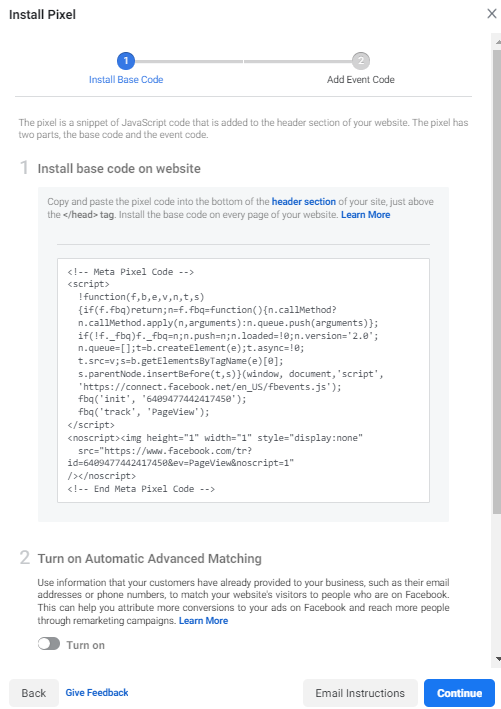
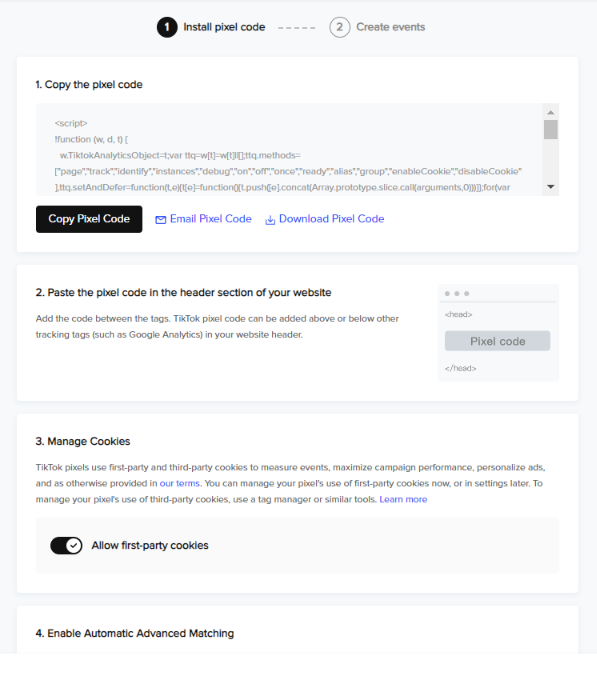
Пиксели для всех платформ маркетинга в социальных сетях, таких как Meta, TikTok, Pinterest и LinkedIn, имеют одинаковые фрагменты кода, которые (на заре маркетинга в социальных сетях) нужно было установить где-то в коде заголовка вашего веб-сайта Shopify, чтобы разрешить код для отображения на каждой странице, чтобы он мог точно отслеживать данные по всему сайту.
Все они также отслеживают одни и те же показатели, такие как просмотры целевых страниц, добавление в корзину, инициирование оформления заказа, покупка, а также учет доходов и окупаемости рекламных расходов. Единственное основное отличие заключается в том, что терминология различается между платформами, например, в Meta и TikTok используются пиксели, в Pinterest и LinkedIn — «теги» или «теги Insight», однако все они в основном одно и то же и выполняют одни и те же функции.
Как создать и установить пиксель?
Хорошая новость заключается в том, что в настоящее время пиксели могут быть добавлены на ваш веб-сайт с помощью разработчика, реализующего код, однако многие социальные платформы предлагают простые в использовании услуги интеграции с такими партнерами, как Shopify.
Во-первых, вам нужно создать пиксель, обычно в разделе «Менеджер событий» или «Активы» бизнес-менеджера вашей социальной платформы.
В этих разделах вам обычно нужно нажать «Добавить новый», чтобы создать новый пиксель или тег и дать ему имя. После создания пикселя/тега вы сможете выбрать метод установки. Большинство социальных платформ предлагают:
- Отправить инструкции разработчику
- Вручную установите код самостоятельно
- Используйте партнера по интеграции
Если вы хотите интегрировать свой пиксель в свой магазин Shopify, мы рекомендуем использовать метод «партнера по интеграции» и следовать подробным инструкциям.
Что делать, если я недавно перенес свой сайт на Shopify?
Если у вас уже установлен пиксель на вашем веб-сайте, но вы только что перешли на Shopify, вы также можете очень легко добавить пиксель через канал продаж, настроенный для разных социальных платформ, например, Meta, TikTok и Pinterest.

(Примечание: LinkedIn — одна из немногих основных платформ социальных сетей, которая не поддерживает простой метод интеграции партнеров с Shopify. Чтобы установить тег понимания, вам нужно будет реализовать это вручную на своем сайте или использовать совместимую систему управления тегами. например Диспетчер тегов Google. Дополнительную информацию об этом можно найти в этой статье).
Во-первых, подключите свой бизнес-менеджер/центр к магазину Shopify.
Подключить вашего социального бизнес-менеджера/центра к магазину Shopify относительно просто. Во-первых, вам нужно убедиться, что у вас есть доступ с правами администратора к вашему Business Manager/Center и всем связанным активам.
Затем вы просто переходите в раздел «Каналы продаж» и выбираете социальную платформу, которую хотите добавить. Следуйте инструкциям на экране, чтобы подключить отдельные активы, такие как ваши страницы в социальных сетях, каталог, рекламный аккаунт и пиксель, с помощью интеграции каждого в один клик.
Параметры обмена данными
Для вашего пикселя в настройках обмена данными на Shopify у вас есть три уровня на выбор: стандартный, расширенный или максимальный.
Мы включили сюда общее резюме того, как каждый вариант делится данными, однако они несколько различаются для разных социальных платформ, поэтому позаботьтесь о том, чтобы точно проверить, какие методы каждый из вариантов использует для обмена данными для разных социальных каналов.
Если вы выберете «Стандартный» , то пиксель будет собирать данные о поведении покупателей в вашем интернет-магазине на уровне браузера. Блокировщики рекламы на основе браузера могут помешать пикселю делиться этими данными с платформой.
Если вы выберете Enhanced , ваш магазин будет использовать Advanced Matching, который передает личную информацию о ваших покупателях, включая такие вещи, как адрес электронной почты, местоположение и номер телефона, для сопоставления пользователей в социальной сети, а также пиксель. Информация о просмотре пикселей по-прежнему может быть заблокирована блокировщиками рекламы на основе браузера.
Если вы выберете «Максимум» , ваш магазин будет использовать Conversions API или пользовательский API, а также Advanced Matching и пиксельные данные. Conversions API отправляет события между Shopify и серверами платформы. Данные, отправляемые с сервера на сервер, не могут быть заблокированы блокировщиками рекламы на основе браузера.
Для наиболее надежного обмена данными мы рекомендуем вам использовать параметр «Максимальный обмен данными», чтобы ваш магазин Shopify мог передавать самый высокий уровень данных о просмотрах потребителей с вашей социальной платформой, что приведет к более эффективным кампаниям ремаркетинга, поскольку социальные платформы затем больше данных для работы.
Дополнительным преимуществом настройки обмена данными с помощью интеграции с Shopify является то, что при ручной настройке — например, при установке пикселя и Conversions API непосредственно на вашем веб-сайте на платформах Meta вам потребуется добавить определенные параметры события. в код, чтобы ваши мета-платформы не записывали одно и то же событие дважды при совместном использовании данных — например, одна и та же покупка, передаваемая пикселем на уровне браузера, а затем через Conversions API на уровне сервера.
Это известно как «дедупликация», при которой Meta понимает, что события одинаковы, поэтому одно сохраняется, а остальные отбрасываются. Однако, когда вы настраиваете обмен данными с помощью интеграции с магазином Shopify, все это выполняется автоматически, когда ваш магазин Shopify передает данные обратно на социальную платформу, поэтому никаких конкретных действий от вас не требуется.
Как только вы все интегрируете с Shopify, все готово!
Как проверить, отслеживает ли пиксель кампании моего сайта Shopify?
Это снова немного отличается на разных платформах, однако, если вы проводите кампанию, в которой нет оптимизации событий на веб-сайте (узнаваемость, просмотры видео или трафик), вы можете выбрать пиксель, который хотите использовать для отслеживания на уровне создания рекламы — вы можете увидеть скриншоты Meta и TikTok с настройками пикселей на уровне рекламы, чтобы дать вам представление о том, как это выглядит:
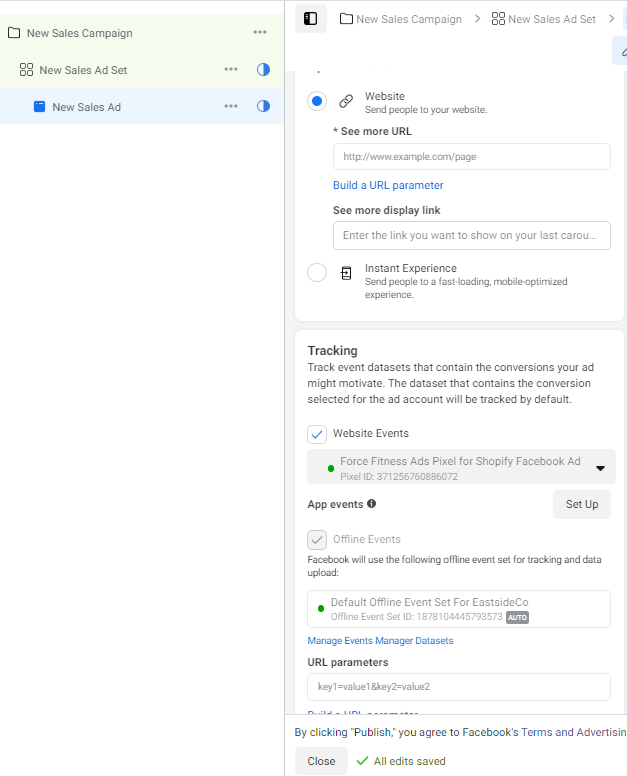
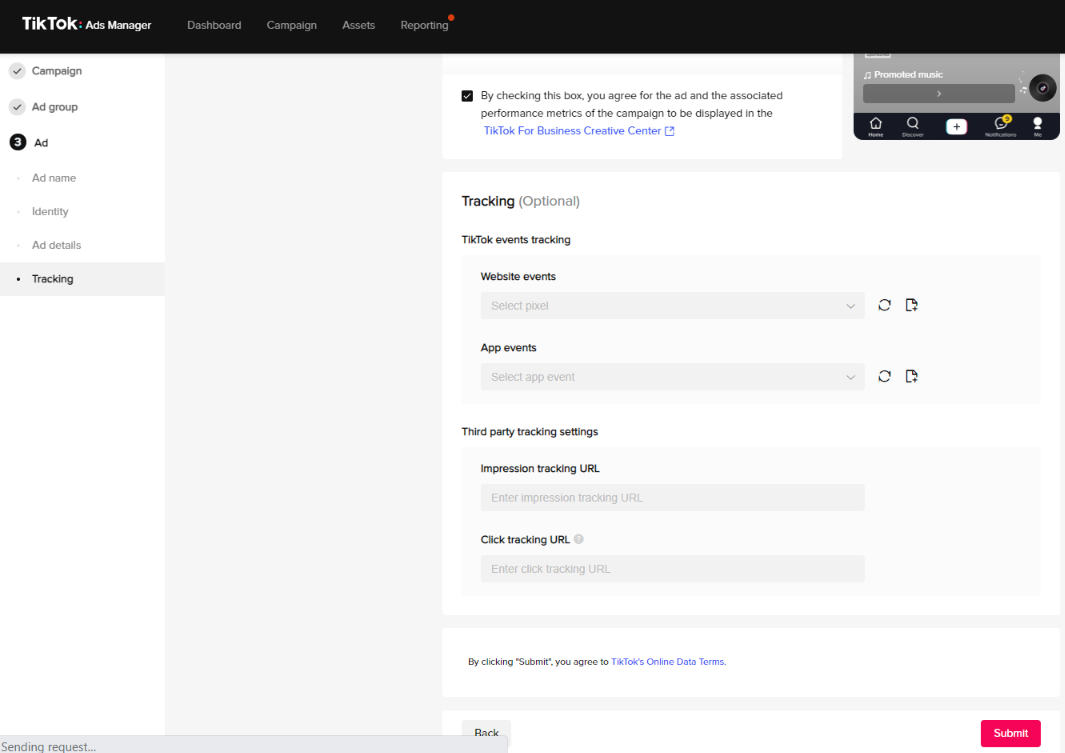
На самом деле вам не нужно отслеживать активность веб-сайта для этих оптимизаций, однако всегда лучше делать это там, где это возможно.
Однако, если вы оптимизируете определенное событие веб-сайта в своем магазине Shopify и выбираете оптимизацию кампании по продажам/конверсиям, вы выбираете свой пиксель и событие, которое хотите отслеживать на уровне набора объявлений, а также на уровне объявления. уровень:
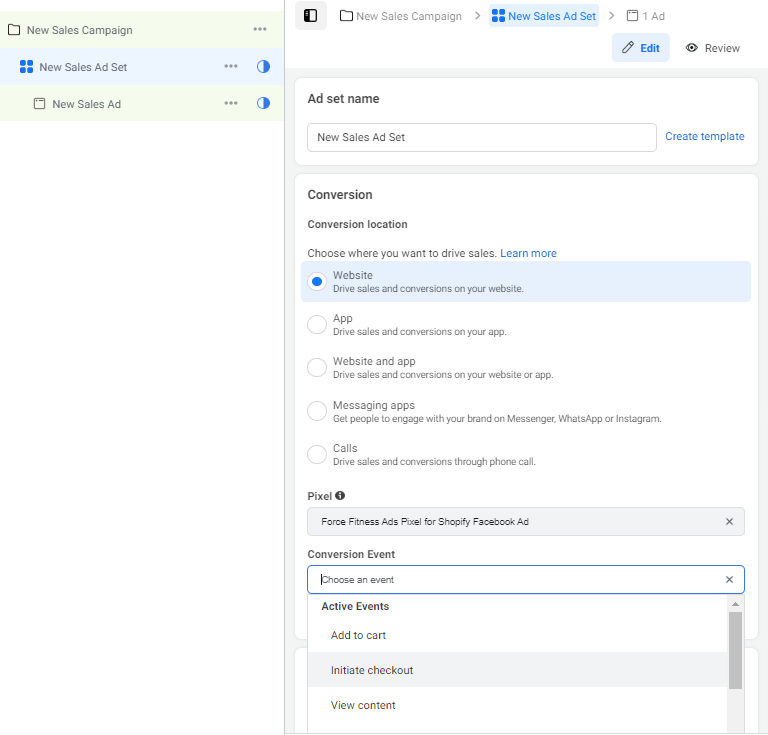
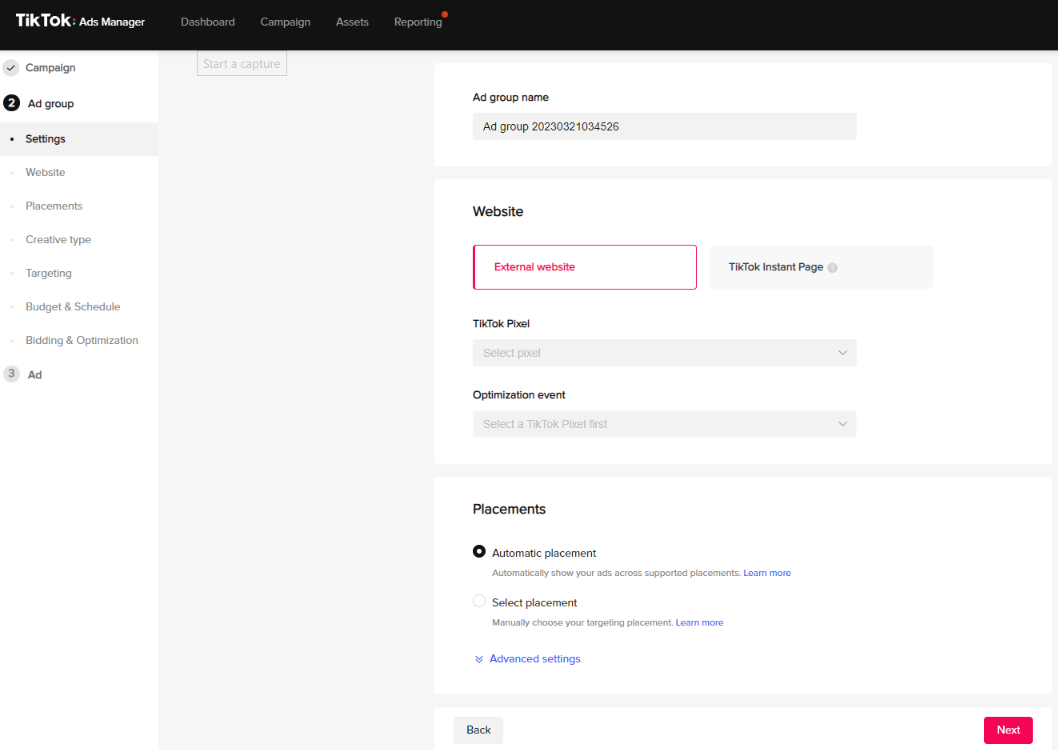
После того, как вы настроите и запустите свои кампании, вы сможете увидеть количество потребителей, которые выполнили определенное действие, как только они перейдут на ваш сайт Shopify в вашем менеджере объявлений. Затем вы можете использовать полученные данные для более эффективной разработки стратегии и принятия эффективных бюджетных решений для более эффективного масштабирования в долгосрочной перспективе.
Если вам нужна поддержка, когда дело доходит до управления вашими кампаниями в социальных сетях, будь то органические или платные, напишите нам и узнайте, как мы можем помочь.
